Android'in Doğru PIN'i Kabul Etmemesini Düzeltme
Yayınlanan: 2022-12-06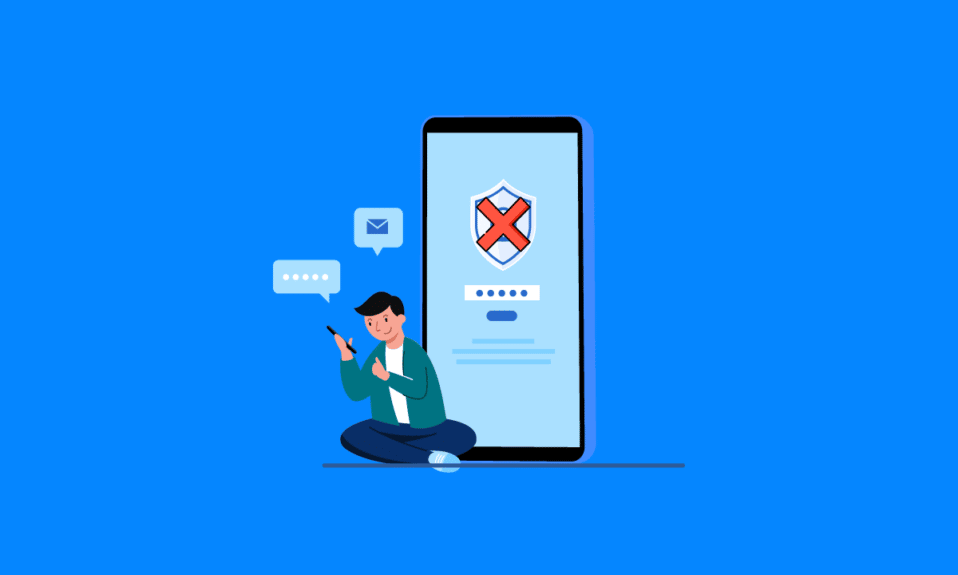
Android cihazınızın, telefonunuzun kilidini açmak için PIN'inizi kabul etmediği bir durumla hiç karşılaştınız mı? İster inanın ister inanmayın, Android'in doğru PIN'i kabul etmemesi, çeşitli Android akıllı telefonlarda sizi çok rahatsız edici bir duruma sokabilen yaygın bir sorundur. Birçok kullanıcı, telefonlarının kilidini açmaya çalıştıklarında cihazlarında Android deseninin çalışmadığını fark eder ve her şeyi denedikten sonra bile, ekran kilidi deseninin çalışmaması sorununu nasıl çözeceklerini bulamazlar. Bu sorunun hatalar, gecikmeler ve bozuk önbellek dosyaları gibi çeşitli nedenleri olabilir. Bazen sistem yazılımınızı güncelledikten sonra bu sorunu yaşayabilirsiniz. Android telefonunuzda güncelleme sorunundan sonra çalışmayan Android PIN ile sorun yaşayan biriyseniz, bu kılavuz tam size göre. Sorunu çözmek için etkili yöntemler bulmak için okumaya devam edin.
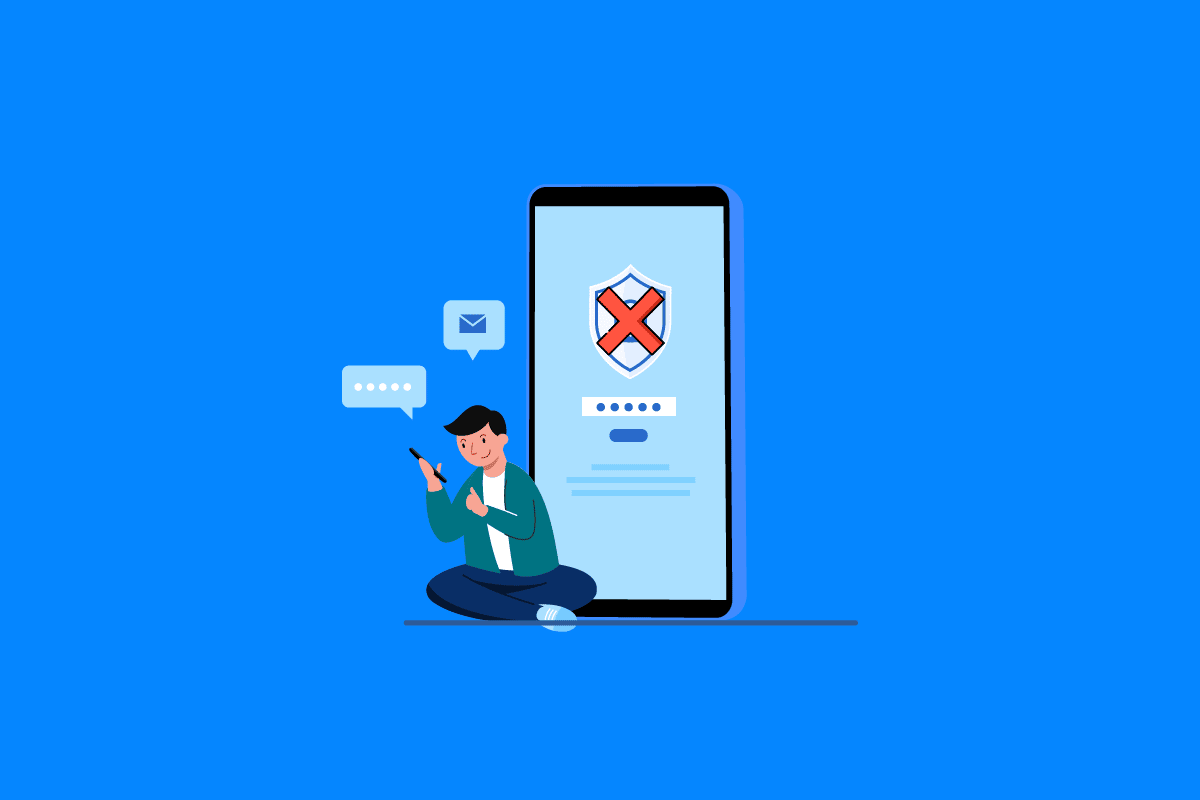
İçindekiler
- Doğru PIN'i Kabul Etmeyen Android Nasıl Onarılır
- Yöntem 1: Cihazı Yeniden Başlatın
- 2. Yöntem: Google Kimlik Bilgilerini Kullanın (Varsa)
- Yöntem 3: Önbellek Bölümünü Temizle
- Yöntem 4: Üçüncü Taraf Aracını Kullanın
- Yöntem 5: Fabrika Sıfırlaması Gerçekleştirin
- Yöntem 6: Üreticinin Müşteri Desteği ile İletişime Geçin
Doğru PIN'i Kabul Etmeyen Android Nasıl Onarılır
Android'in telefonunuzda doğru PIN'i kabul etmemesinin çeşitli nedenleri olabilir. Olası nedenlerden bazıları burada belirtilmiştir.
- Bu sorun, cihazınızdaki gecikme sorunlarından kaynaklanabilir.
- Cihazın yapımı sırasındaki imalat hataları da bu hataya neden olabilir.
- Aşırı veya bozuk önbellek dosyaları da bu soruna neden olabilir.
- Android cihazınızdaki çeşitli temel sorunlar da Android telefonlardaki bu sorundan sorumludur.
Aşağıdaki kılavuzda, Android'in cihazınızda doğru PIN'i kabul etmemesini çözme yöntemlerini tartışacağız.
Not: Akıllı telefonlar aynı ayar seçeneklerine sahip olmadığından ve bunlar üreticiden üreticiye değişiklik gösterdiğinden, herhangi bir ayarı değiştirmeden önce doğru olup olmadığını bir kez daha kontrol edin. Aşağıdaki yöntemler Moto G60 akıllı telefondan alınmıştır.
Bazen Android modeli çalışmıyor hatası geçici bir sorundur ve bir süre sonra kendi kendine çözülecektir. Telefonunuz düzgün bir şekilde açılmadığında, birçok özelliği arızalanabilir ve ekran kilidi deseninin çalışmaması gibi sorunlara neden olabilir. Çoğu zaman bu arızalar kendi kendine düzelir ve bunları düzeltmek için herhangi bir şey yapmanız gerekmez. Birkaç dakika veya saat bekleyebilir ve güncelleme sorunu çözüldükten sonra Android PIN'inin çalışmadığını görebilirsiniz. Ancak, beklemek işe yaramazsa veya telefonunuza hemen ihtiyacınız varsa, bu kılavuzda açıklandığı gibi sorunu çözmek için daha gelişmiş yöntemler deneyebilirsiniz.
Yöntem 1: Cihazı Yeniden Başlatın
Telefonunuzda doğru PIN sorununu kabul etmeyen Android kullanıyorsanız, sorunu çözmek için cihazınızı yeniden başlatmak her zaman iyi bir fikirdir. Çoğu zaman yanlış PIN sorunları, cihazın yanlış yüklenmesinden veya gecikme sorunlarından kaynaklanabilir. Telefonunuzu yeniden başlatmak, bu hataya neden olabilecek diğer çeşitli temel sorunları çözebilir. Android Telefonunuz Nasıl Yeniden Başlatılır veya Yeniden Başlatılır? Bu sorunu çözmek için telefonunuzu güvenli bir şekilde yeniden başlatma kılavuzu.
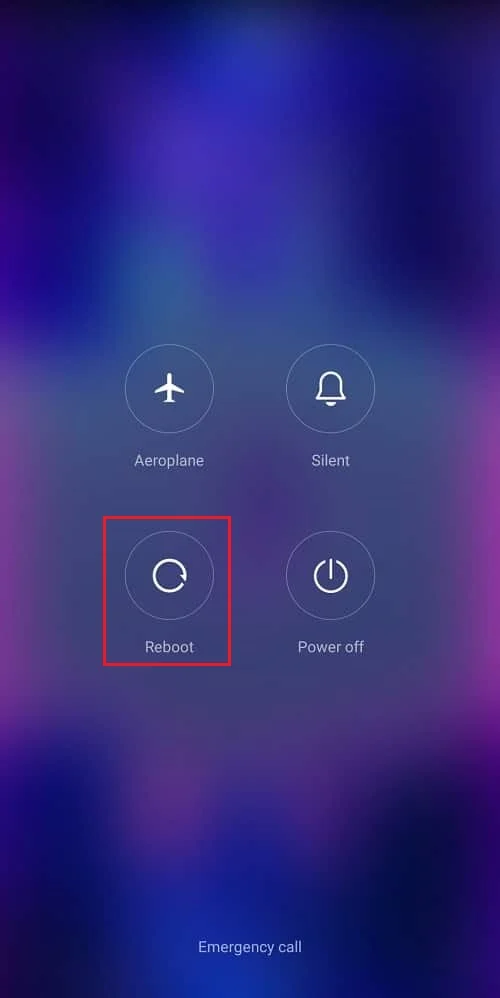
Ayrıca Okuyun: Android'de $ Girdisindeki Ayrıştırma Hatasını Düzeltin
2. Yöntem: Google Kimlik Bilgilerini Kullanın (Varsa)
Telefonunuz kilidi açmak için doğru PIN'i kabul etmiyorsa, Google oturum açma kimlik bilgilerinizi kullanmak bir cankurtaran olabilir. Ancak, bu yöntemi kullanmak için, telefonunuzda zaten oturum açmış olan etkin bir Google hesabına ihtiyacınız olacaktır. Genel olarak, Samsung tarafından üretilen birçok Android telefon bu özelliğe sahiptir. Bu nedenle, bir Samsung cihazında çalışmayan Android kalıbı sorununuz varsa, şanslı olabilirsiniz ve ekran kilidi kalıbının çalışmamasını düzeltmek için Google kimlik bilgilerinizle cihazınızın kilidini açmayı deneyebilirsiniz.
- Telefonunuz, Google kimlik bilgilerini kullanarak telefonun kilidini açmanızı isteyene kadar PIN'i girmeye devam edin; genellikle, çoğu Android telefon için sayı 10'dur.
- Google oturum açma ayrıntılarınızı dikkatlice girin ve telefonunuzun kilidini açın.
Not: Verilerinizi kaydetmek için ekrandaki tüm bilgileri okuduğunuzdan ve gerekli adımları uyguladığınızdan emin olun.
Bu yöntem, güncelleme sorunundan sonra Android PIN'inin çalışmamasını düzeltmezse sonraki yöntemi deneyin.
Yöntem 3: Önbellek Bölümünü Temizle
Önbellek verileri, telefonunuzdaki geçici verilerdir. Bu veriler cihazınızı etkilemez ve telefonun hafızasında saklanır. Ancak, cihazınızda aşırı önbellek dosyası varsa, telefonla ilgili çeşitli performans sorunlarına neden olabilir. Birçok kullanıcı, cihazlarındaki önbellek bölümü verilerini temizleyerek, cihazlarındaki çalışmayan Android kalıbı sorununu çözebildi.
1. Güç düğmesine uzun basın ve cihazı kapatmak için Kapat'ı seçin.

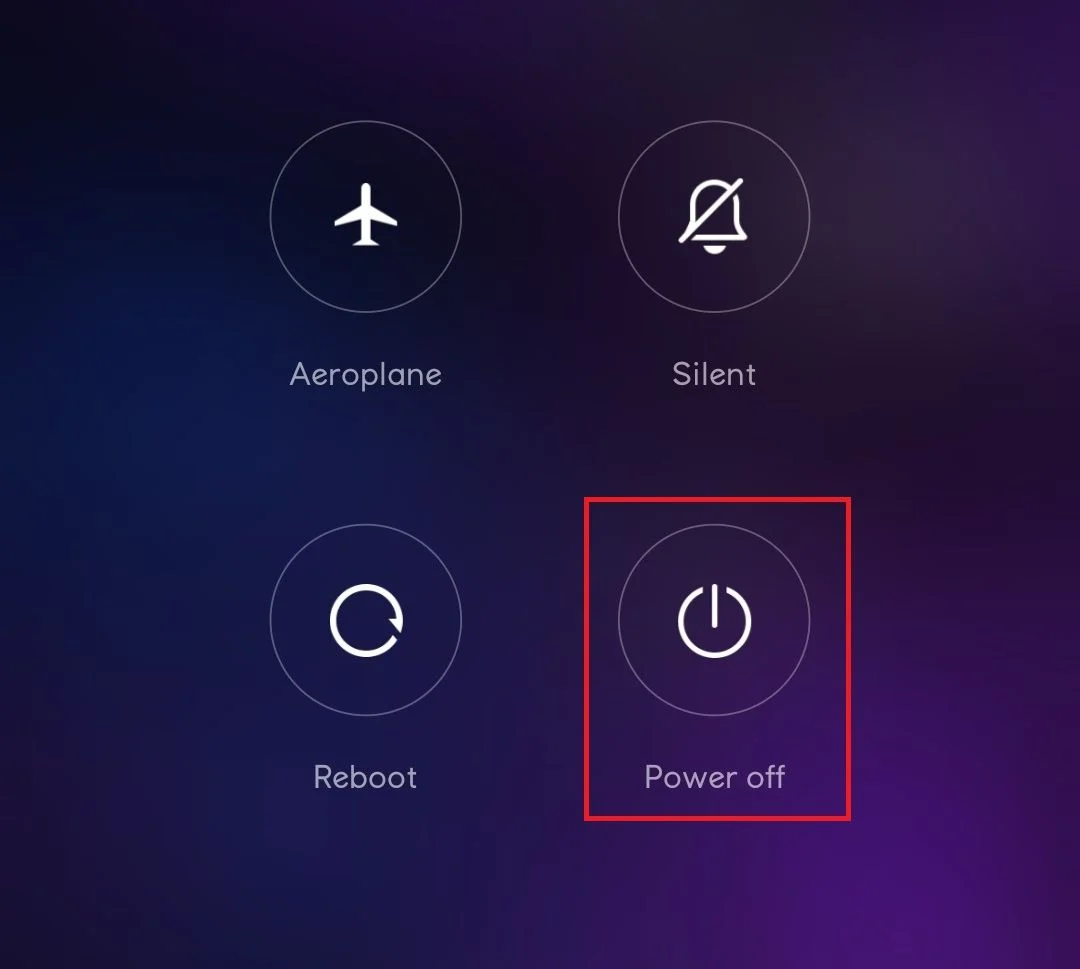
2. Kurtarma Moduna girmek için Ses Kısma ve Güç düğmelerine aynı anda basın.
Not: Farklı üreticilerin Kurtarma Modu menüsüne girme yolları farklı olabilir. Cihazınızdaki Kurtarma Moduna erişmek için her zaman doğru tuşları kullandığınızdan emin olun.
3. Kurtarma Modu menüsüne gitmek için ses düğmelerini kullanın ve ardından Önbellek Bölümünü Sil öğesine gidin.
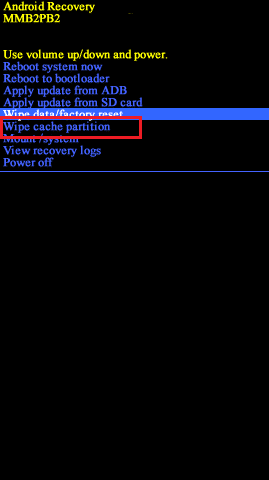
4. Önbelleği Sil bölümünü seçmek için Güç düğmesini kullanın. İşlemin bitmesini bekleyin.
5. Telefonu normal modda çalıştırmak için Yeniden Başlat seçeneğini belirleyin.
Bu yöntem ekran kilidi deseninin çalışmama sorununu çözmezse bir sonraki ana geçmeyi deneyin.
Ayrıca Okuyun: Android'de Depolama TWRP'sini Bağlayamama Düzeltmesi
Yöntem 4: Üçüncü Taraf Aracını Kullanın
Not: Aşağıda verilen bilgiler sadece bilgilendirme amaçlıdır. Bu tür üçüncü taraf araçlarının daha sonra kullanılmasını onaylamıyoruz.
Telefonunuz için güncellemeden sonra çalışmayan Android PIN kodunu çözmek için çeşitli üçüncü taraf araçlar kullanılabilir. Sorunu çözmek için bu araçları bilgisayarınıza yükleyebilir ve telefonunuzu bilgisayarınıza bağlayabilirsiniz. Bu araçların çoğu yalnızca telefonunuzun kilidini açmanıza yardımcı olmakla kalmaz, aynı zamanda verileri kurtarmanıza da yardımcı olabilir. Bu nedenle, Android'in PIN'i kabul etmemesi sorununu çözmek için güvenli bir seçenek arıyorsanız, telefonunuzun kilidini açmak ve kilit ekranını kaldırmak için iToolab UnlockGo (Android) aracı gibi üçüncü taraf bir aracı deneyebilirsiniz.
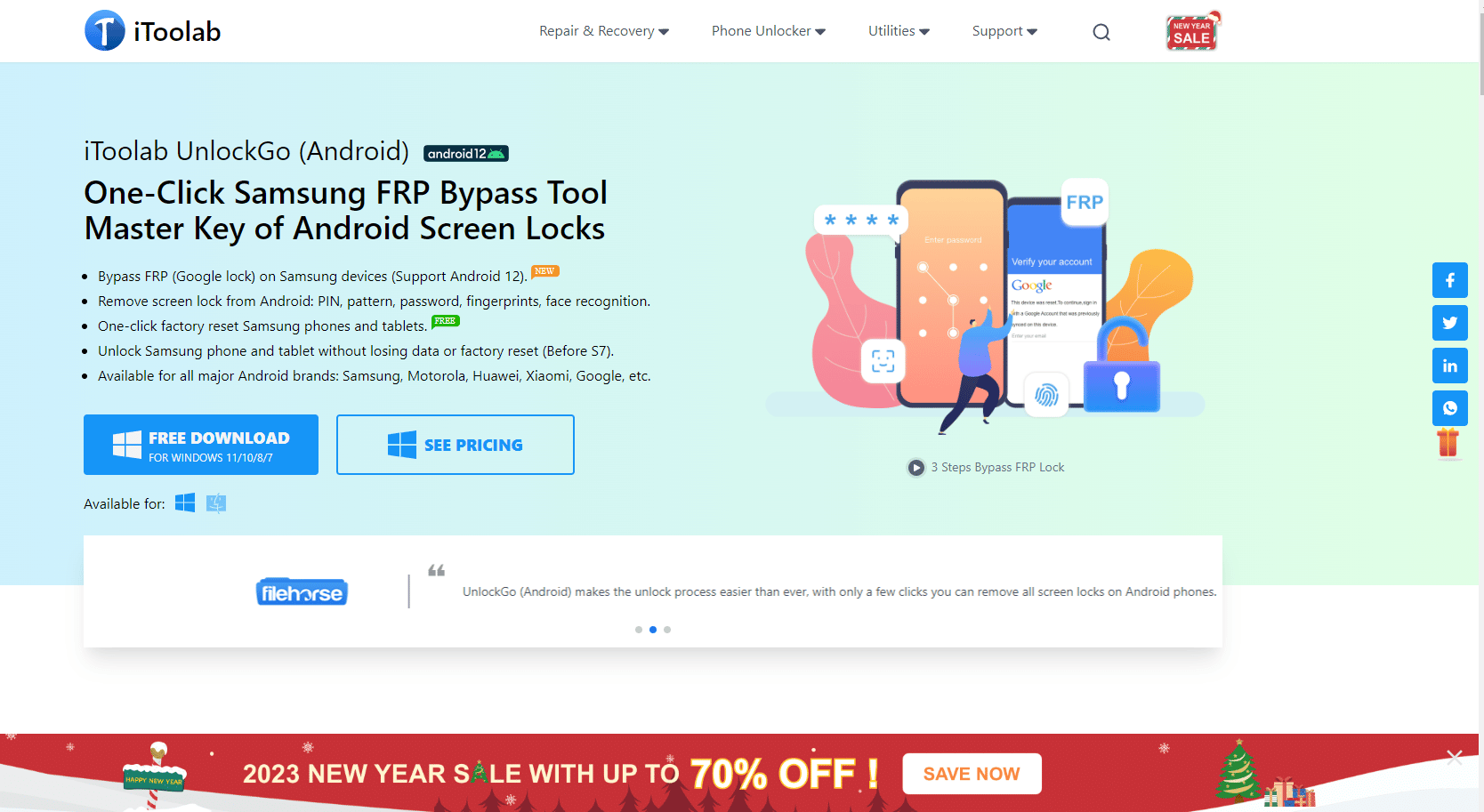
Yöntem 5: Fabrika Sıfırlaması Gerçekleştirin
Önceki yöntemlerden hiçbiri işe yaramazsa ve telefonunuzda aynı sorunu yaşamaya devam ederseniz, cihazınızı fabrika ayarlarına sıfırlayarak düzeltmeyi deneyebilirsiniz. Telefonunuzun fabrika ayarlarına sıfırlanması, varsayılan ayarlarına sıfırlar ve cihazınızda hataya neden olabilecek tüm hataları veya virüsleri kaldırır. Android cihazınızda güvenli bir şekilde sıfırlama yapmanın yollarını bulmak için Android Telefonunuzu Sıfırlama kılavuzuna göz atabilirsiniz.
Not: Fabrika ayarlarına sıfırlama işlemi, telefonunuzun verilerini silebilir; bu nedenle, her zaman önemli dosyalarınızın yedeklerini aldığınızdan emin olun.
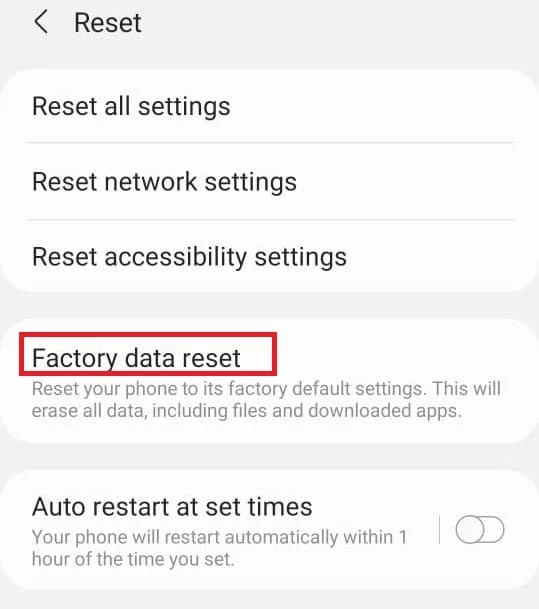
Ayrıca Okuyun: ADB Cihazı Yetkisiz Mesajı Atlama
Yöntem 6: Üreticinin Müşteri Desteği ile İletişime Geçin
Android'in doğru PIN'i kabul etmemesine neyin neden olduğunu ve sorunu nasıl çözeceğinizi bulamıyorsanız, sorunun bir üretim hatasından kaynaklanıp kaynaklanmadığını öğrenmek için telefonunuzun üreticisiyle iletişime geçmeyi deneyebilirsiniz. Üreticinin müşteri hizmetleri ile iletişime geçmeyi deneyebilirsiniz. Sorununuzu ayrıntılı olarak açıkladığınızdan ve Android cihazınızla ilgili tüm bilgileri elinizin altında bulundurduğunuzdan emin olun. Genel olarak müşteri desteği, sorununuza bir çözüm bulmanıza yardımcı olur.
Sıkça Sorulan Sorular (SSS)
S1. Neden Android cihazımın kilidini açamıyorum?
Cevap. Android cihazının PIN'i kabul etmemesi, birçok Android cihazında yaygın olarak görülen bir sorundur. Genel olarak, bu geçici bir sorundur ve kendi kendine çözülmesi gerekir.
S2. Android PIN'im çalışmazsa ne yapmalıyım?
Cevap. PIN çalışmıyor hatasını düzeltmek için Google kimlik bilgilerini kullanma ve cihazı yeniden başlatma gibi bazı etkili yöntemleri deneyebilirsiniz.
S3. Android cihazımın kilidini Google hesabımla açabilir miyim?
Cevap. Birçok cihazda, cihaza erişmek için Google hesabı kimlik bilgilerinizi kullanabilirsiniz. Bu, PIN'inizi unutursanız veya telefon doğru PIN'i kabul etmiyorsa yararlı bir özelliktir.
S4. Android PIN'inin çalışmamasına neden olan sorun nedir?
Cevap. Android modelinin hatalar , telefon gecikmeleri ve cihazınızdaki bozuk önbellek dosyaları gibi sorunların çalışmamasının birçok nedeni olabilir.
S5. Android modelini düzeltmek için iyi bir araç var mı?
Cevap. Çeşitli üçüncü taraf araçlar, kişisel verilerinizi kaybetmenize gerek kalmadan Android cihazınızın kilidini açmanıza yardımcı olabilir.
Önerilen:
- Windows 10'da League of Legends Hata Kodu 900'ü Düzeltin
- Android'de Birinin Metninizi Okuduğunu Nasıl Görünür?
- Aramalar Sırasında Android Ekranının Kararmasını Düzeltmenin En İyi 10 Yolu
- Android Komut Yok Hatasını Düzeltin
Umarız bu kılavuz size yardımcı olmuştur ve Android'in cihazınızda doğru PIN'i kabul etmemesi sorununu nasıl çözeceğinizi öğrenebilmişsinizdir. Sizin için en uygun yöntemin hangisi olduğunu bize bildirin. Bizim için herhangi bir öneriniz veya sorunuz varsa, lütfen yorum bölümünde bize bildirin.
